首先安装IIS7组件
打开控制面板->程序->程序和组件,点击Turn Windows features on or off,弹出组件选项容器,选中Internet Information Services, 再点击OK。确认后Vista会启动安装程序,完成后要重启电脑。
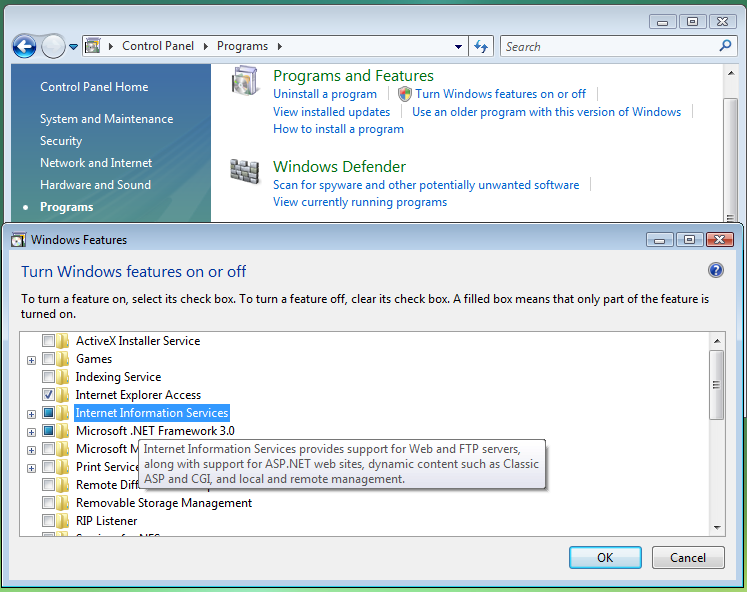
接下来要把我们安装好的IIS7组件放在控制台中,便于使用。
打开开始程序,在搜索样里输入mmc,然后回车,打开一个新的Windows控制台程序。如下所示:
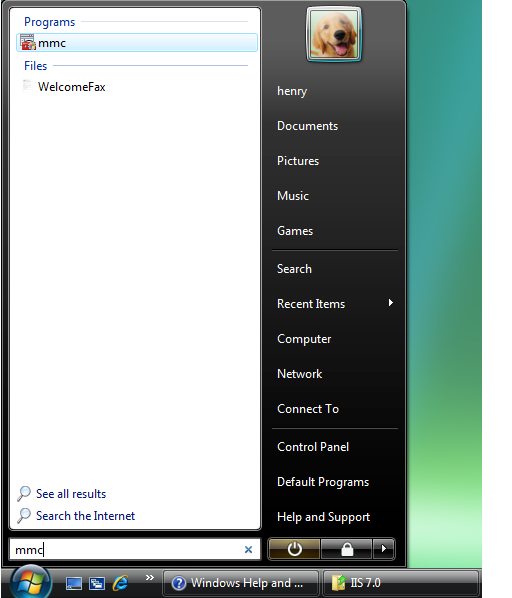
在新打开的Console中选择文件菜单,点击Add/Remove Snap in…
打开Snap-ins
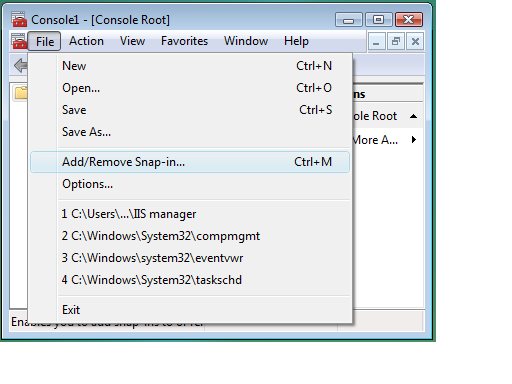
在可用的Snap-ins里面就会出现我们刚添加的IIS,选中,添加,然后点击OK。
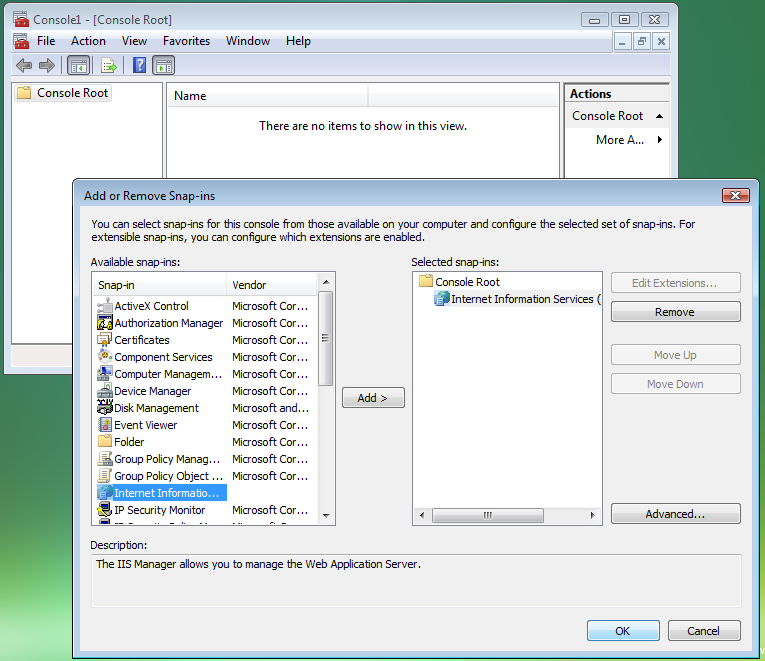
一个IIS的控制台程序建成了,点关闭窗口时,它会提示保存,起名为IIS Manager。然后保存到Administrative Tools (默认),OK。
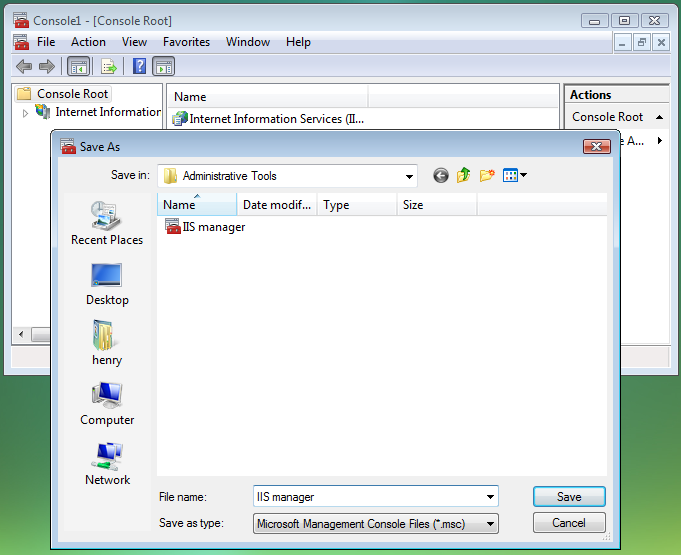
用来管理IIS的控制台程序添加完成了。再打开开始菜单里的管理工具(Administrative Tools),就会出现我们刚建好的IIS Manager。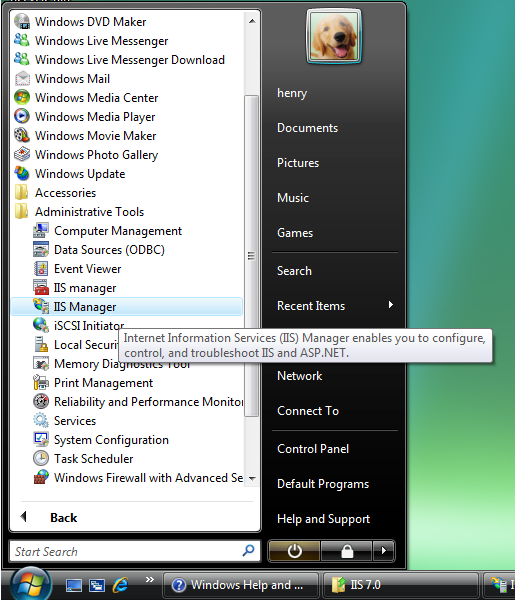
到此我们的IIS成功完成添加了,在以上步骤中,会出现权限操作提示,选择继续。接下来,我们来看一看IIS7的新界面,在此不做详细的功能介绍。
IIS7主界面
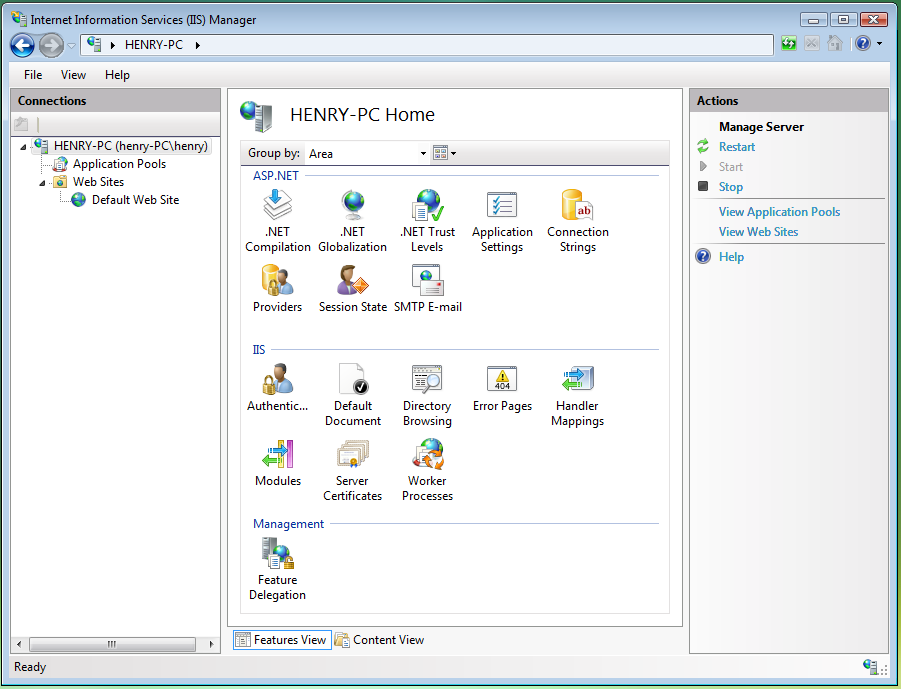
默认网站管理页面
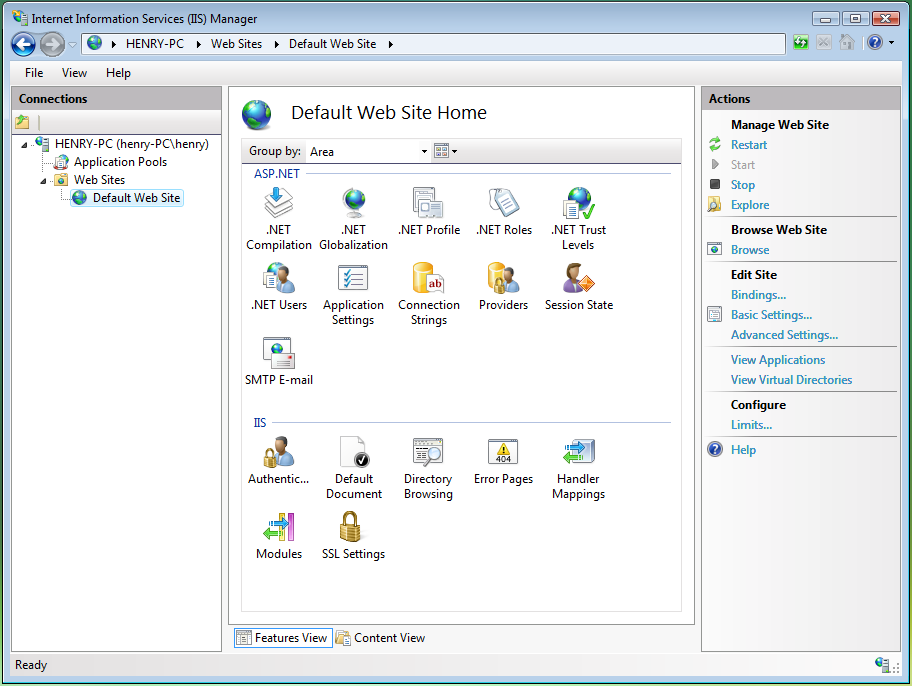
IIS7版本信息
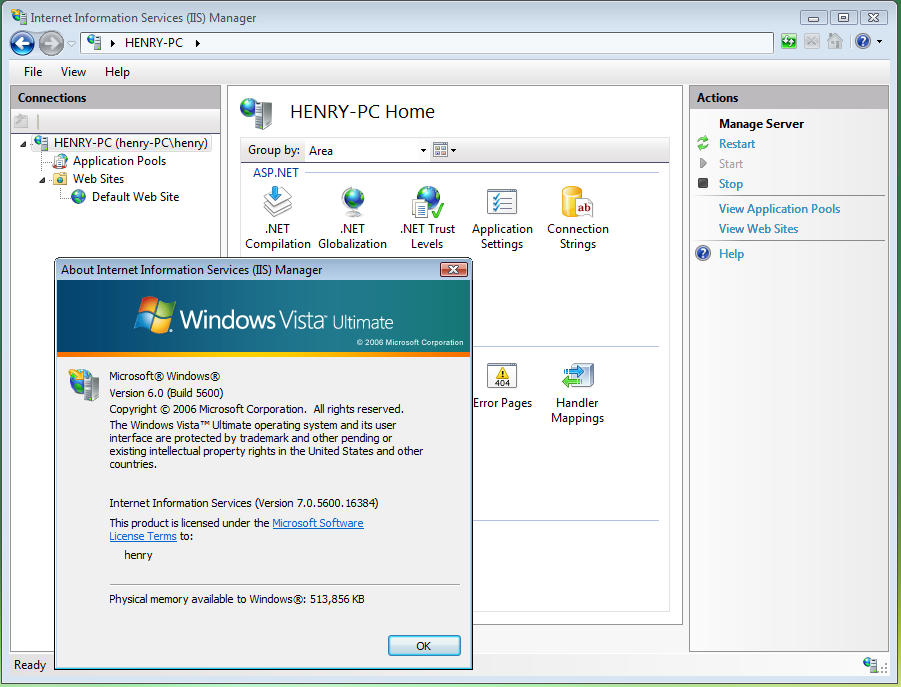
小插曲:在这个安装过程中,你也许会发现,我们可以自己制作一个控制台应用程序。在V中有很多功能,它本身并没有提供现成的管理模块快捷方式,如IIS等。我们可以自己自定自己的需要的管理功能,这一点很好。
http://www.cnblogs.com/lgp/archive/2006/11/14/iis7.html
| Word教程网 | Excel教程网 | Dreamweaver教程网 | Fireworks教程网 | PPT教程网 | FLASH教程网 | PS教程网 |
| HTML教程网 | DIV CSS教程网 | FLASH AS教程网 | ACCESS教程网 | SQL SERVER教程网 | C语言教程网 | JAVASCRIPT教程网 |
| ASP教程网 | ASP.NET教程网 | CorelDraw教程网 |
 QQ:2693987339(点击联系)购买教程光盘
QQ:2693987339(点击联系)购买教程光盘